md文件如何打开 用什么软件打开.md文件
md文件如何打开,在当今科技发达的时代,我们常常会遇到各种不同类型的文件,其中包括.md文件,如何打开以.md为后缀的文件呢?实际上要打开.md文件并不需要特别的软件,我们只需选择一款支持Markdown语法的文本编辑器,如Typora、VS Code等,就能够轻松打开.md文件。Markdown是一种轻量级标记语言,它简洁、易读、易写,并且具备良好的可读性。打开.md文件后,我们可以方便地编辑和阅读其中的内容,同时还能够通过Markdown语法对文本进行格式化,添加标题、列表、链接等元素。打开.md文件并不困难,只需选择适合的软件即可畅享Markdown带来的便利与舒适。
具体步骤如下:
方法一、使用MarkdownPad2软件打开
1、双击软件图标,打开MarkdownPad2工具;

2、点击软件的菜单项File,在弹出的菜单中点击Open选项,导入要打开的md文件;
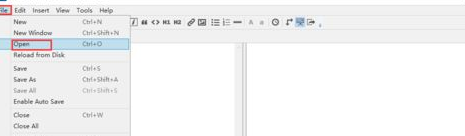
3、选择要打开的实例。md文件,点击打开按钮导入文件;
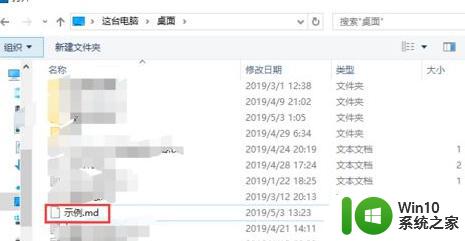
4、就可以在软件中查看示例。md文档的内容了,如下图所示能够正常显示示例。md中的内容。
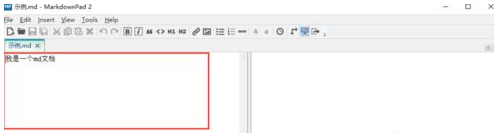
方法二、使用记事本打开
1、点击示例。md,在弹出的菜单中点击打开方式选项,可以选择打开文件的软件;
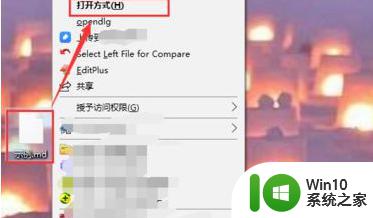
2、在弹出的打开应用选项中,选择记事本,然后点击确定按钮确定选择;
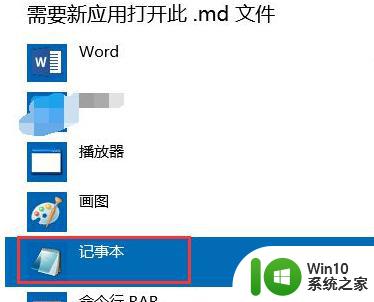
3、示例。md文件就通过记事本打开了,可以看到。md文件中的内容了。
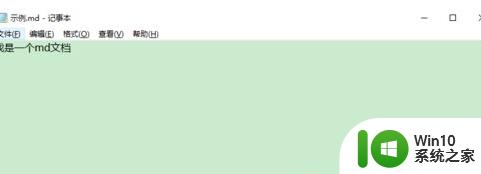
方法三、使用word打开
1、在win10操作系统上打开一个word文档,点击文件菜单;
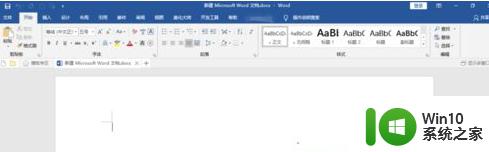
2、在文件菜单中,点击打开选项,然后选择浏览功能;
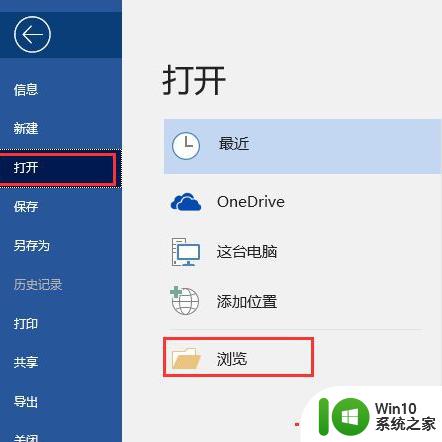
3、选择要打开的示例。md文件,然后点击打开按钮;
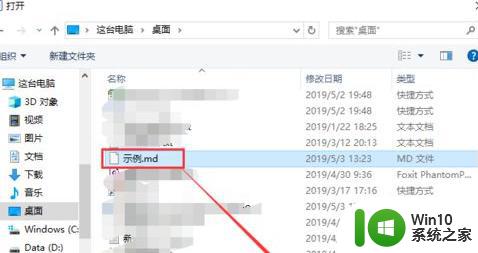
4、示例。md文件中的内容就在word文档中显示出来了。
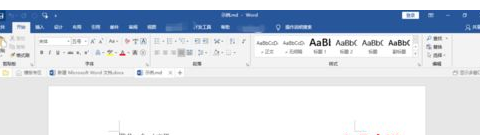
以上就是关于如何打开md文件的全部内容,如果有遇到相同情况的用户,可以按照以上小编的方法来解决。
md文件如何打开 用什么软件打开.md文件相关教程
- dat文件是什么文件怎么打开 dat文件用什么软件打开
- CAJ格式文件打开的方法 CAJ格式文件如何用什么软件打开
- mpp文件是用什么软件打开 如何打开mpp格式文件
- crdownload文件如何打开 crdownload文件用什么软件打开
- schdoc文件是用什么软件打开 如何打开schdoc文件
- vcf文件用什么软件打开 vcf文件打开软件有哪些
- 电脑打开caj文件的软件有哪些 caj文件用什么软件打开
- stp是什么格式的文件怎么打开 stp文件用什么软件打开
- bin 文件怎么打开 bin文件用什么软件打开
- 后缀是stp的文件怎么打开 .stp文件用什么软件打开
- 电脑crx文件用什么软件打开 crx文件怎么打开
- ai格式的文件用什么软件打开 AI文件打开方法
- U盘装机提示Error 15:File Not Found怎么解决 U盘装机Error 15怎么解决
- 无线网络手机能连上电脑连不上怎么办 无线网络手机连接电脑失败怎么解决
- 酷我音乐电脑版怎么取消边听歌变缓存 酷我音乐电脑版取消边听歌功能步骤
- 设置电脑ip提示出现了一个意外怎么解决 电脑IP设置出现意外怎么办
电脑教程推荐
- 1 w8系统运行程序提示msg:xxxx.exe–无法找到入口的解决方法 w8系统无法找到入口程序解决方法
- 2 雷电模拟器游戏中心打不开一直加载中怎么解决 雷电模拟器游戏中心无法打开怎么办
- 3 如何使用disk genius调整分区大小c盘 Disk Genius如何调整C盘分区大小
- 4 清除xp系统操作记录保护隐私安全的方法 如何清除Windows XP系统中的操作记录以保护隐私安全
- 5 u盘需要提供管理员权限才能复制到文件夹怎么办 u盘复制文件夹需要管理员权限
- 6 华硕P8H61-M PLUS主板bios设置u盘启动的步骤图解 华硕P8H61-M PLUS主板bios设置u盘启动方法步骤图解
- 7 无法打开这个应用请与你的系统管理员联系怎么办 应用打不开怎么处理
- 8 华擎主板设置bios的方法 华擎主板bios设置教程
- 9 笔记本无法正常启动您的电脑oxc0000001修复方法 笔记本电脑启动错误oxc0000001解决方法
- 10 U盘盘符不显示时打开U盘的技巧 U盘插入电脑后没反应怎么办
win10系统推荐
- 1 番茄家园ghost win10 32位官方最新版下载v2023.12
- 2 萝卜家园ghost win10 32位安装稳定版下载v2023.12
- 3 电脑公司ghost win10 64位专业免激活版v2023.12
- 4 番茄家园ghost win10 32位旗舰破解版v2023.12
- 5 索尼笔记本ghost win10 64位原版正式版v2023.12
- 6 系统之家ghost win10 64位u盘家庭版v2023.12
- 7 电脑公司ghost win10 64位官方破解版v2023.12
- 8 系统之家windows10 64位原版安装版v2023.12
- 9 深度技术ghost win10 64位极速稳定版v2023.12
- 10 雨林木风ghost win10 64位专业旗舰版v2023.12